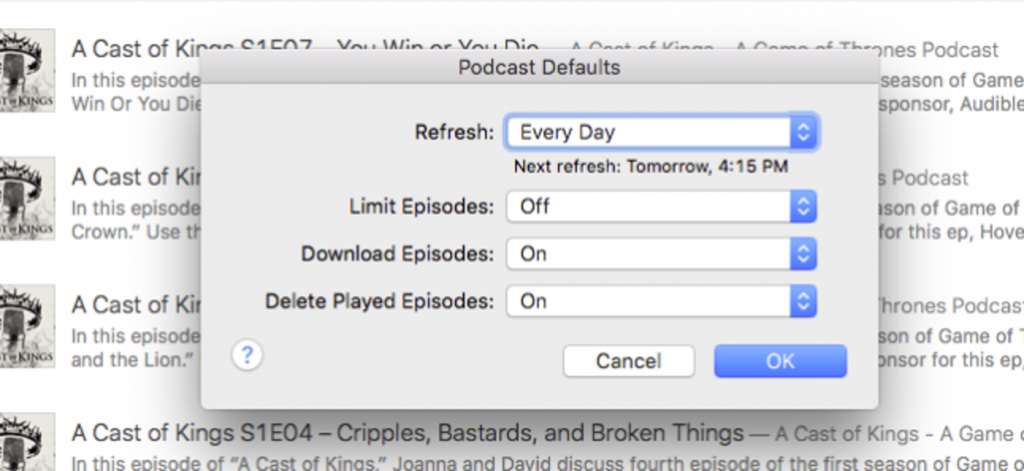
Podcasty to świetny sposób na zabicie czasu na długich trasach lub podczas długich okresów żmudnej pracy. Ale podcasty często dość szybko zajmują dużo miejsca, więc dobrze jest wiedzieć, jak najlepiej nimi zarządzać.
Prawdopodobnie nawet nie zdajesz sobie sprawy, że to się dzieje. Po prostu subskrybujesz coraz więcej podcastów, nie zdając sobie sprawy, że automatycznie pobierają one odcinki. Następną rzeczą, o której wiesz, są ostrzeżenia o małej ilości miejsca na urządzeniu.
Na szczęście istnieje prosty sposób na zarządzanie pobranymi podcastami. Możesz ograniczyć pobieranie tylko do kilku ostatnich odcinków, uniemożliwić automatyczne pobieranie odcinków i upewnić się, że wszystkie odsłuchane już odcinki zostaną następnie usunięte.
Na Macu
Chociaż podcasty prawdopodobnie nie będą punktem krytycznym małej przestrzeni komputera Mac – istnieje wiele innych rzeczy, które prawdopodobnie marnują więcej miejsca – nadal jest to dobre miejsce na rozpoczęcie przycinania tłuszczu.
Pierwszym krokiem jest uruchomienie iTunes, a następnie kliknięcie widoku Podcasty. Możesz to zrobić, umieszczając przycisk „Podcasty” w górnym rzędzie funkcji, klikając przycisk „Widok” lub używając skrótu klawiaturowego „Command + 4”.
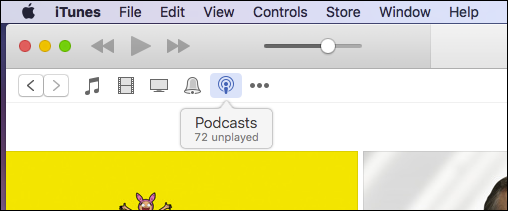
Gdy znajdziesz się na ekranie Podcastów, kliknij przycisk „Domyślne…” w lewym dolnym rogu ekranu.
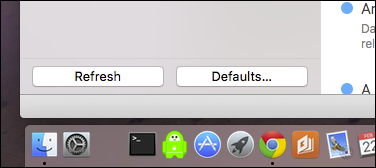
Po wyświetleniu okna dialogowego Domyślne ustawienia podcastów możesz zacząć zmieniać sposób przechowywania i pobierania podcastów.
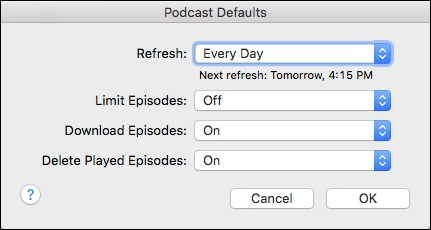
W tym oknie dialogowym masz kilka możliwości:
- Odświeżać: ustawienie odświeżania pozwala zdecydować, jak często iTunes będzie szukał nowych odcinków podcastów. Twoje opcje wahają się od co kilka godzin, codziennie lub ręcznie. Jeśli chcesz zaoszczędzić miejsce i zachować maksymalną kontrolę, prawdopodobnie najlepszym rozwiązaniem są ustawienia ręczne.
- Ogranicz odcinki: Możesz ograniczyć liczbę odcinków zachowanych przez urządzenie według czasu trwania lub liczby. Na przykład, jeśli chcesz, możesz zatrzymać jeden, dwa, trzy, pięć lub dziesięć ostatnich odcinków. Alternatywnie możesz przechowywać odcinki przez dzień, tydzień, dwa tygodnie lub miesiąc.
- Pobierz odcinki: Po prostu, jeśli chcesz, aby iTunes automatycznie pobierał odcinki podcastów, to zrobi to. Jeśli tego nie zrobisz, możesz to wyłączyć. Pamiętaj, że nie musisz koniecznie pobierać odcinka, jeśli subskrybujesz podcast, możesz go przesyłać strumieniowo. Zaletą pobierania jest to, że jeśli jesteś poza zasięgiem Wi-Fi, nadal możesz go słuchać, ponieważ jest przechowywany lokalnie.
- Usuń odtwarzane odcinki: Czy słuchałeś odcinka podcastu i chcesz, aby iTunes automatycznie go usunął? Nie ma problemu. W przeciwnym razie możesz zdecydować się na ich trzymanie i ręczne usuwanie odcinków.
Pamiętaj, że te ustawienia są stosowane jako domyślne i nie możesz ich zmienić dla poszczególnych podcastów. Na przykład nie możesz automatycznie pobrać jednego konkretnego podcastu, podczas gdy reszta nie.
Jeśli chcesz usunąć podcast ręcznie, kliknij „…” obok tytułu odcinka podcastu i kliknij „Usuń”.
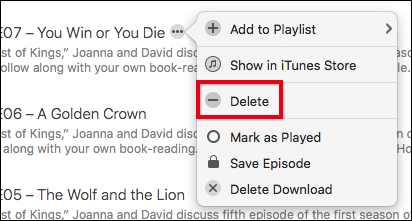
Aby masowo usunąć podcasty, możesz wybrać je wszystkie za pomocą Command + A lub przytrzymać „Command” i wybrać wiele odcinków. Następnie kliknij prawym przyciskiem myszy i wybierz „Usuń” z wynikowego menu kontekstowego.
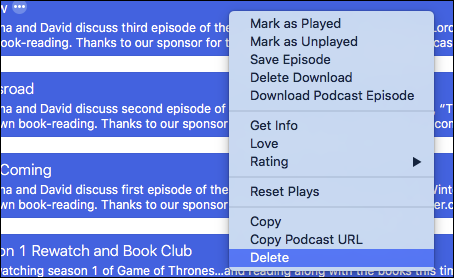
Zajmie się to wszystkimi odcinkami, które pozostają na dysku twardym, i zwolni trochę potrzebnej przestrzeni dyskowej.
Na iPhonie lub iPadzie
Na urządzeniu z systemem iOS, jeśli chcesz dostosować sposób obsługi podcastów, musisz najpierw otworzyć „Ustawienia” i dotknąć „Podcasty”.
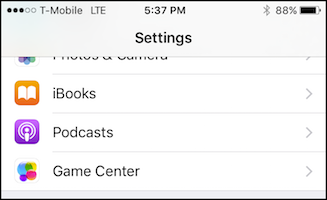
W ustawieniach Podcastów masz sporo opcji, ale chcemy skupić się przede wszystkim na „Domyślnych ustawieniach podcastów”, które są dokładnie takie same jak te na Macu. Jeśli masz jakieś pytania, możesz wrócić do poprzedniej sekcji.
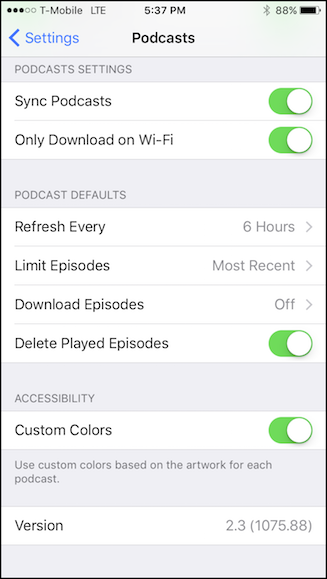
Jeśli chodzi o zarządzanie podcastami, dotknij „…” obok każdego odcinka, a zostanie wyświetlona obszerna lista opcji, ale ta, na której przede wszystkim chodzi, to opcja „Usuń pobieranie”, która usunie to odcinek z urządzenia.
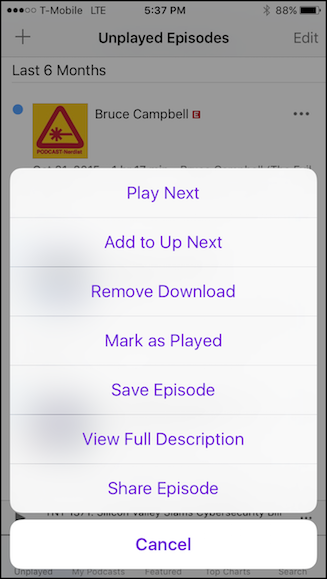
Jeśli chcesz usunąć wiele odcinków, dotknij przycisku „Edytuj” w prawym górnym rogu, wybierz każdy odcinek, który chcesz usunąć, a następnie w prawym dolnym rogu dotknij przycisku „Usuń”.
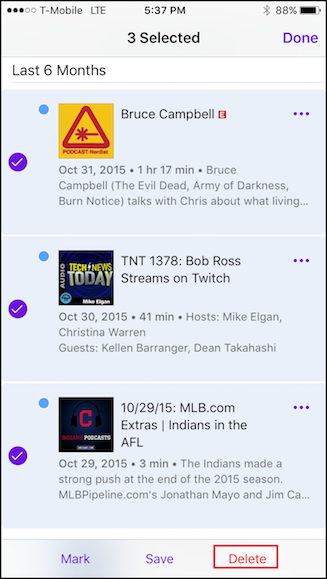
To wszystko, wszystkie wybrane odcinki podcastów zostaną usunięte, a zyskasz dodatkowe miejsce na swoim urządzeniu.
Oczywiście Twoje potrzeby będą się różnić w zależności od używanego urządzenia, liczby subskrybowanych podcastów i tak dalej. Jeśli używasz iPhone’a z tylko 16 GB miejsca, będziesz chciał przycinać swoje podcasty dokładniej niż ten z większą ilością miejsca.
Z drugiej strony może nie zabraknie Ci miejsca na MacBooku, ale z drugiej strony zawsze dobrze jest wiedzieć, jak zwolnić trochę miejsca, aby później móc pobrać więcej rzeczy.